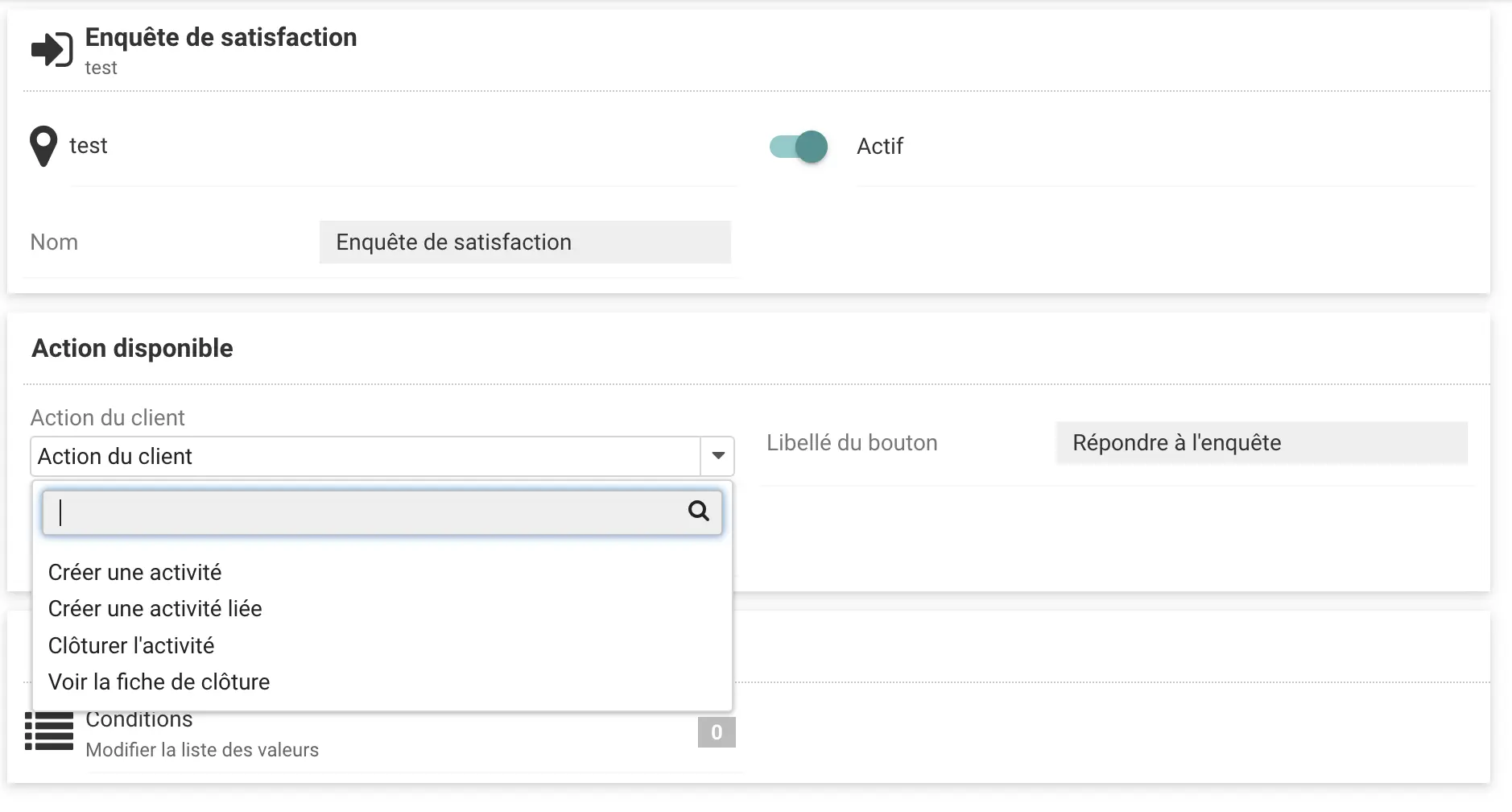Portail client : configurez l'accès pour vos clients
Pourquoi un portail client ?
Si, dans vos process, vous devez contacter vos clients pour remplir avec eux des formulaires ou convenir d’un rendez-vous, cette fonctionnalité est faite pour vous !
L’objectif : offrir à vos clients, via un portail sécurisé et maîtrisé, un accès direct aux actions que vous réalisiez auparavant à leur place.
CConcrètement, cela leur permet de vous transmettre les informations nécessaires à l’intervention, de planifier un rendez-vous pour celle-ci, ou encore de remplir un questionnaire de satisfaction.
Pour la prise de rendez-vous, le portail client est synchronisé avec les plannings de vos équipes sur Cadulis et utilise le même assistant de planification. Cet assistant vous permet de prendre en compte les temps de trajet et de privilégier les meilleurs créneaux.
Fonctionnement succinct
Le client doit se connecter avec l’adresse mail ou le numéro de téléphone de votre base client. Il n’est pas possible pour un de vos client de créer directement un compte sur le portail. La connection se déroule sur une plateforme dédiée : https://client.cadulis.com , ou par l’application dédiée.
De nombreux process et options de configuration sont disponibles. Cela nécessite un temps de paramétrage initial mais garantit une adaptation optimale à vos besoins métiers.
N’hésitez pas à nous contacter pour vous accompagner dans ce paramétrage, un investissement rapidement rentabilisé.
Configurer votre portail client
L’activation doit être réalisée à plusieurs niveaux de votre paramétrage, afin donner un accès ciblé pour certains de vos clients et pour des activités précises.
Activation de l’accès pour vos clients
Configuration générale (business unit)
A partir du menu, allez dans « paramètres » puis « business units », choisissez la business unit sur laquelle vous souhaitez activer le portail client. Cliquez sur “configurer”, puis allez dans la section “Portail Client” Pour l’activer.
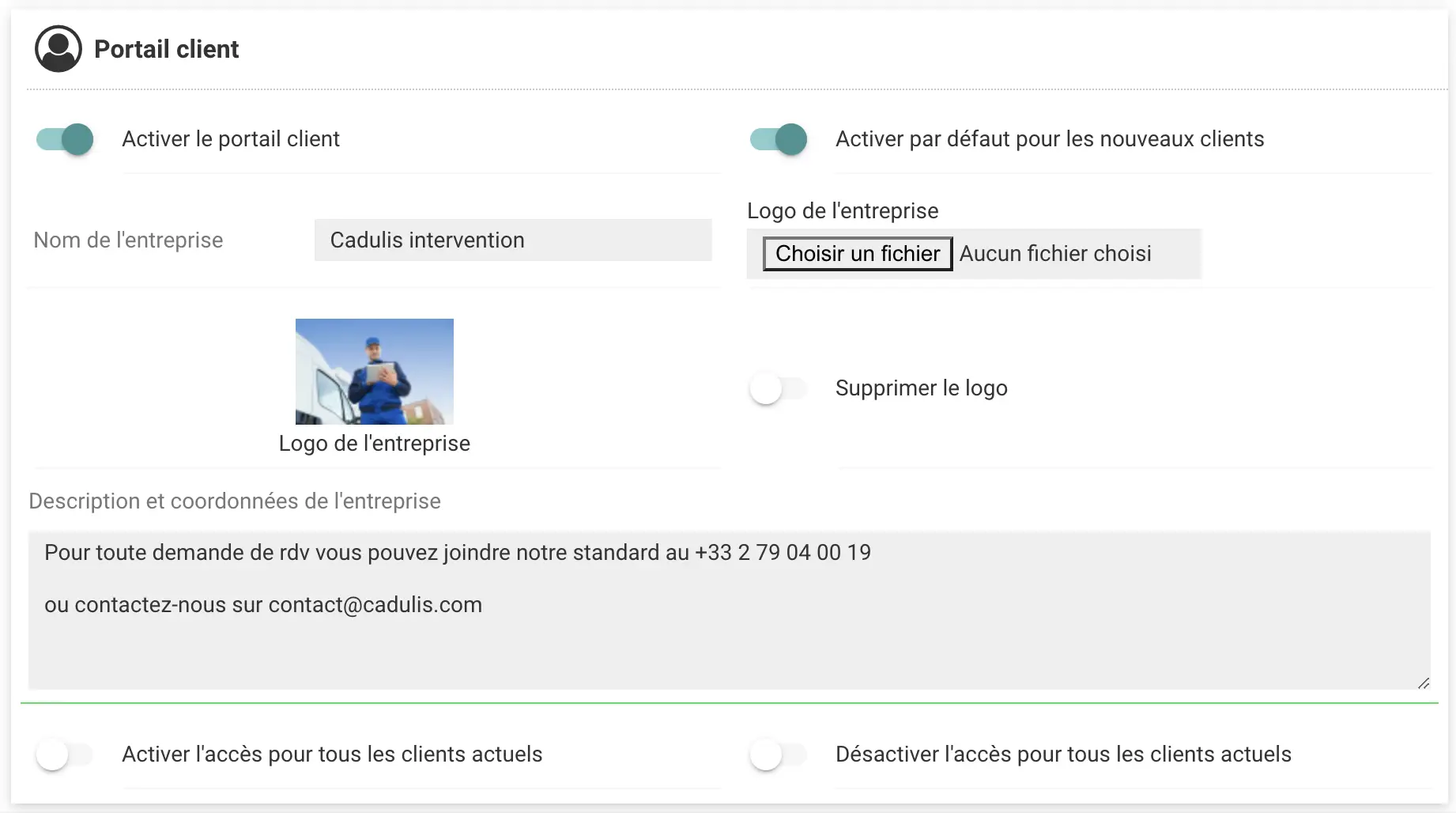
Dans cette section, vous pourrez modifier :
- Le nom affiché de votre entreprise
- Le logo de votre entreprise
- Des informations générales à destination de vos clients
Accès pour chaque client
Sur la page précédente, vous avez pu lancer l’activation de l’accès pour tous les clients de votre business unit.
Mais vous pouvez aussi (dés)activer au cas par cas sur les fiches client : ouvrez une fiche client, et cliquez sur “modifier”.
Vous pouvez alors cocher ou décocher l’accès au portail client.
Toujours sur la fiche du client, en cliquant sur le lien “Accès au portail client”, vous pourrez visualiser l’ensemble des informations visibles par votre client
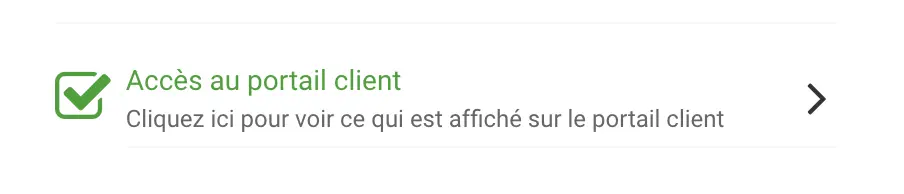
Afficher des activités pour vos clients
Maintenant que votre client a accès au portail, il est temps de lui donner accès aux activités !
Chaque type d’activité est configurable pour l’afficher (ou non) sur le portail client.
Dans le menu “Catalogue”, ouvrez le type d’activité que vous souhaitez afficher dans le portail client et cliquez sur “modifier”.
Vous pouvez alors activer l’affichage de ce type d’activité sur le portail client et le configurer :
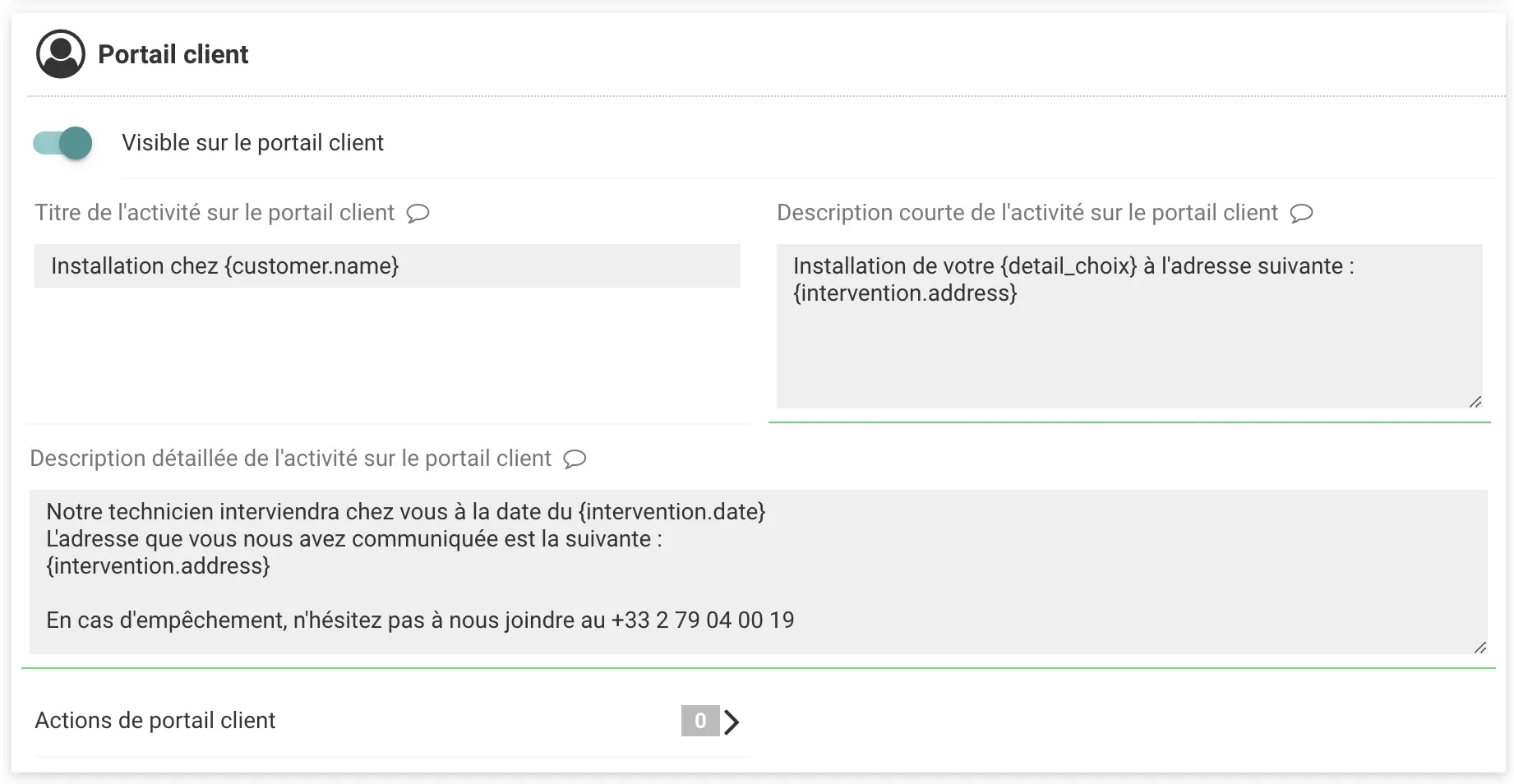
- Le titre affiché de l’activité
- La description affichée de l’activité
- La description longue affichée de l’activité
(avec possibilité d’utiliser les codes de remplacement habituels)
Configurer les actions possibles pour vos clients
Sur l’écran précédent, cliquez sur “Actions de portail client”.
C’est ici que vous pouvez ajouter les actions que vos cliens pourront faire sur l’activité en question.
Lorsque vous ajoutez une action disponible, vous pouvez :
- Définir un type d’action : créer une nouvelle activité (comme prendre un nouveau rdv par exemple).
Cette action sera disponible directement sur votre business unit pour le client - Créer une activité liée : la nouvelle activité sera liée à l’activité en cours. Par exemple pour créer une activité de replanification
- Clôturer l’activité : par exemple si vous avez créé un questionnaire de satisfaction
Vous pouvez également ajouter des conditions de disponibilité. Par exemple “seulement quand l’intervention est en cours” (pour éviter de replanifier une ancienne intervention).